Lorsque vous travaillez avec différents matériaux dans Cinema 4D, l'utilisation de shaders est une partie essentielle. Dans ce guide, vous apprendrez à utiliser efficacement les shaders SurfaceSPREAD pour créer des textures intéressantes et variées dans vos scènes. Ces shaders vous permettent de doter votre objet de résultats de couleur et de texture différents, qui peuvent s'adapter dynamiquement.
Principales conclusions
- Vous pouvez implémenter différentes options de shaders avec SurfaceSPREAD pour créer des matériaux variés.
- La gestion des dégradés de couleur et des méthodes de calcul vous aide à créer des textures plus réalistes.
- La combinaison de shaders et des bons réglages vous permet de concevoir des scènes convaincantes et personnalisées.
Guide étape par étape
Pour travailler avec les shaders SurfaceSPREAD dans Cinema 4D, suivez les étapes suivantes :
Créer un nouveau matériau
Commencez par créer un nouveau matériau. Vous avez la possibilité d'utiliser des éléments existants ou de créer votre propre matériau à partir de zéro. Assurez-vous que votre scène est déjà préparée ; elle doit contenir au moins un plan avec des objets que vous souhaitez texturer.
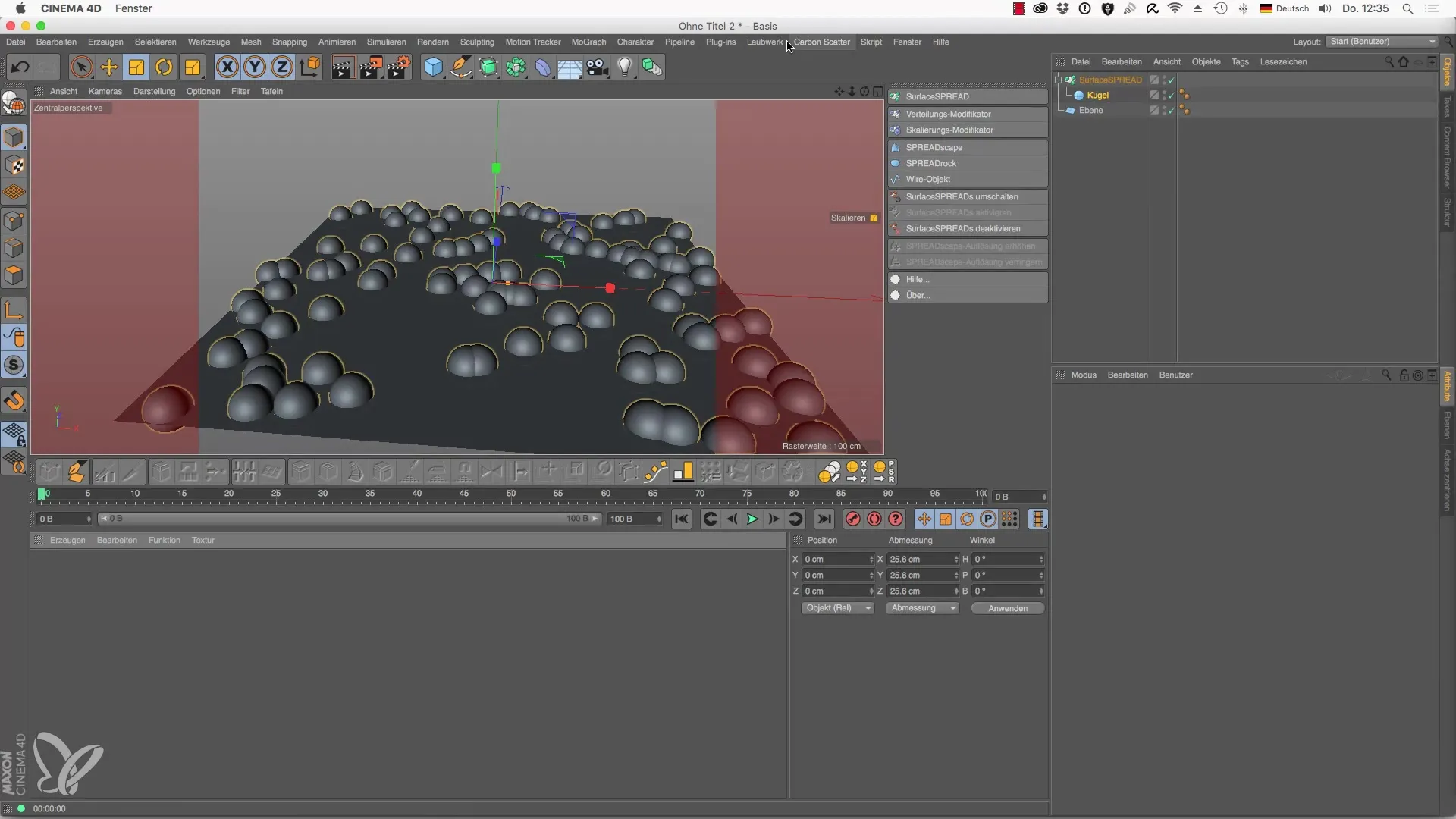
Utilisation du SurfaceSPREAD Clone Shader
Ajoutez dans votre nouveau matériau le SurfaceSPREAD Clone Shader. Cela se fait via le canal de couleur, où vous cliquez simplement sur « Texture » et sélectionnez le shader nécessaire. Le Clone Shader vous permet de créer des variations dans vos clones et offre une base pour une multitude d'ajustements.
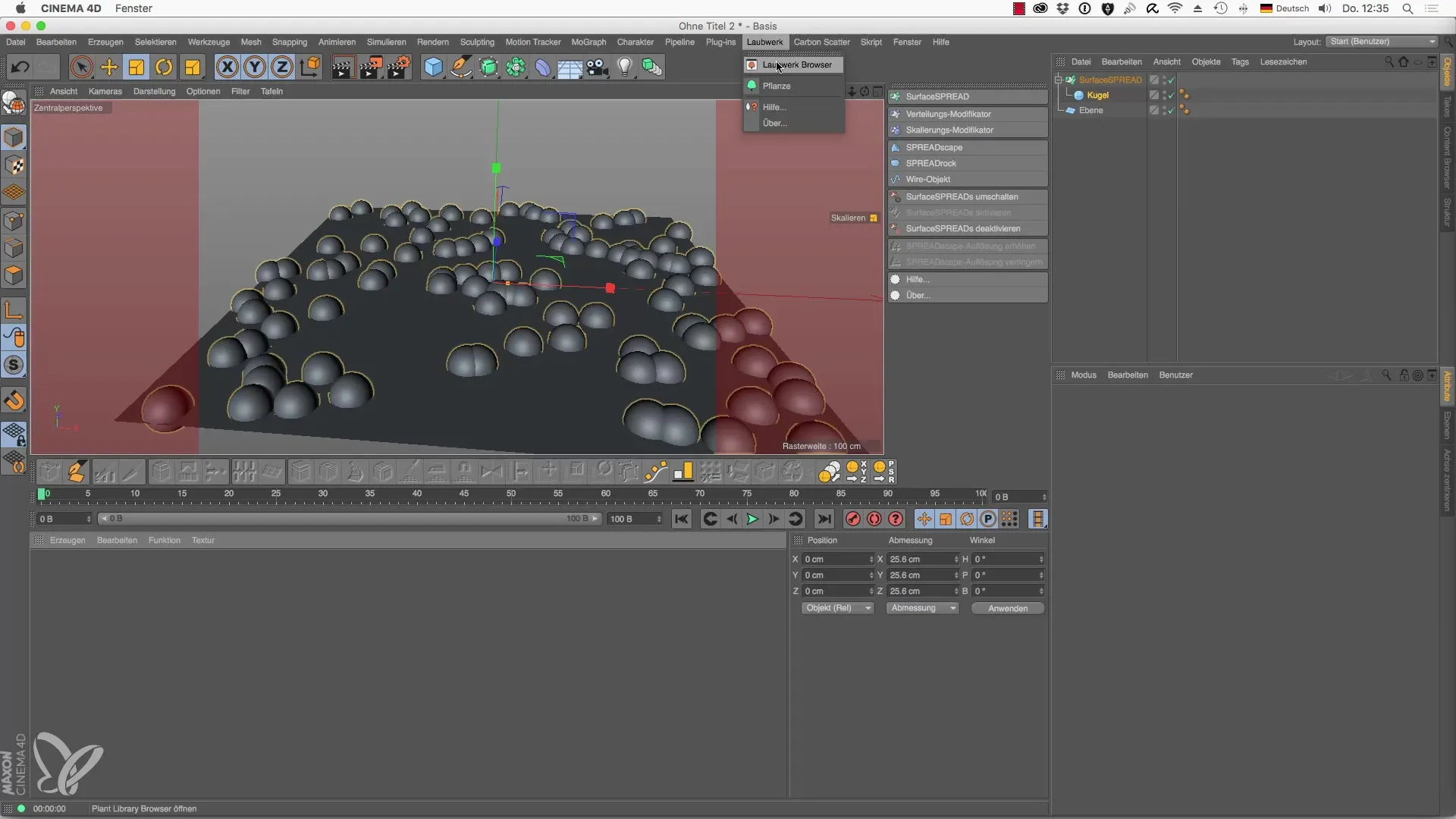
Ajustement du dégradé de couleur
Une fois le shader ajouté, vous verrez un dégradé de couleur et une méthode de calcul appelée « source de données ». Ici, vous pouvez ajuster les paramètres de couleur pour répartir le spectre de couleur sur les clones. Expérimentez avec les réglages pour obtenir les meilleurs résultats pour votre scène.
Utilisation du shader de distance
Dans l'étape suivante, sélectionnez le shader de distance, qui vous permet de travailler avec des couleurs profondes. Vous pouvez définir des valeurs de départ et de fin pour obtenir des effets de couleur intenses. Par exemple, si vous entrez 50 comme valeur, vous constaterez l'impact de la répartition des couleurs sur la profondeur de votre scène.
Mise en œuvre du shader de route
Pour une texture encore plus intéressante, vous pouvez utiliser le shader de route. Ce shader est appliqué sur un profil de route et s'assure que la route a une bonne apparence. Vous avez la possibilité d'ajuster le design en activant, par exemple, une ligne médiane ou des détails tels que des fissures et des marques de pneus, afin que votre route paraisse plus réaliste.
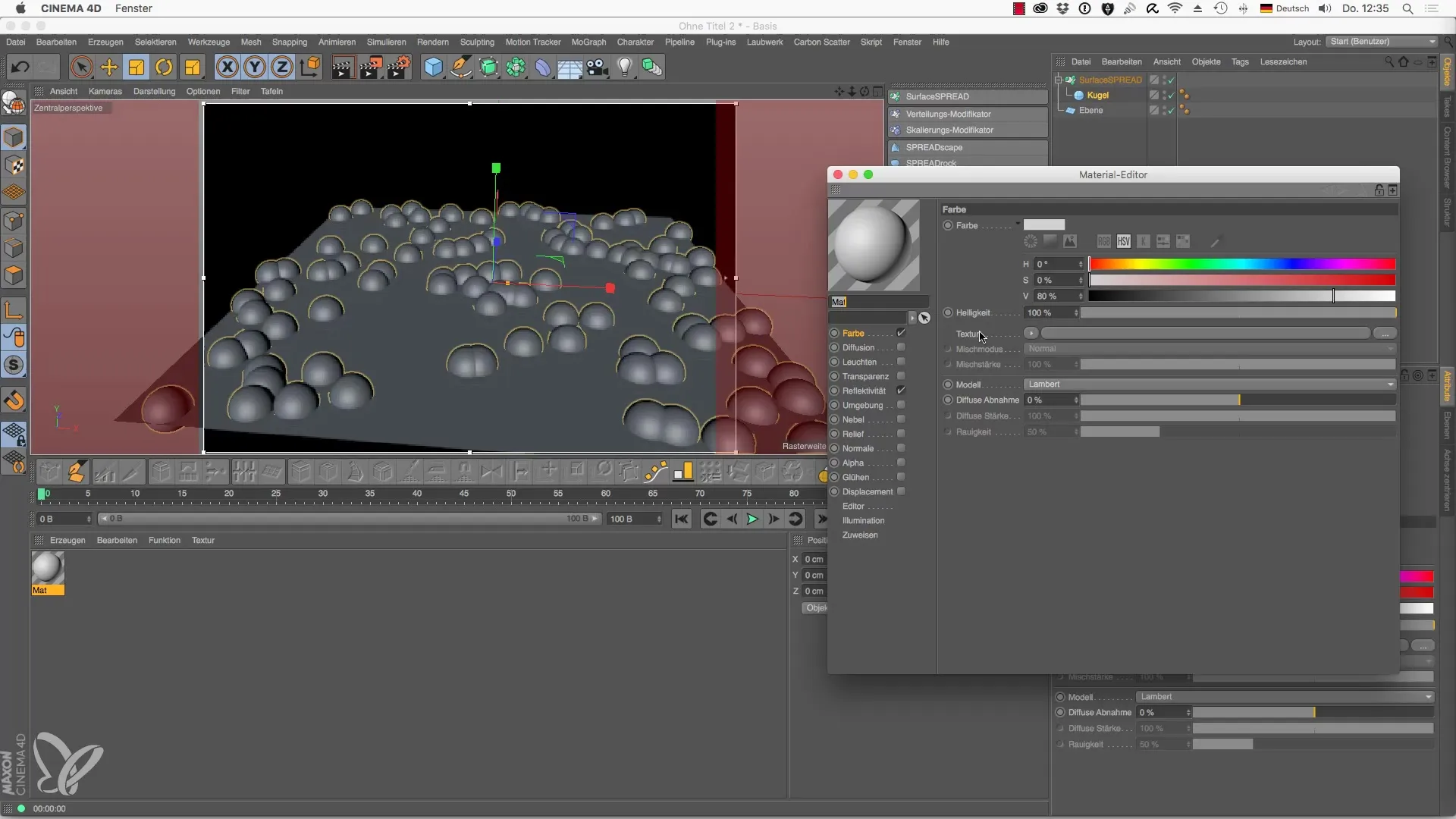
Affinage de la texture
Pour s'assurer que la route n'a pas l'air uniforme, il est important de modifier les réglages de l'anti-aliasing et de minimiser les répétitions. Cela donne à votre texture un aspect pratique, comme s'il s'agissait d'une route physique et non d'un simple graphique en tuiles.
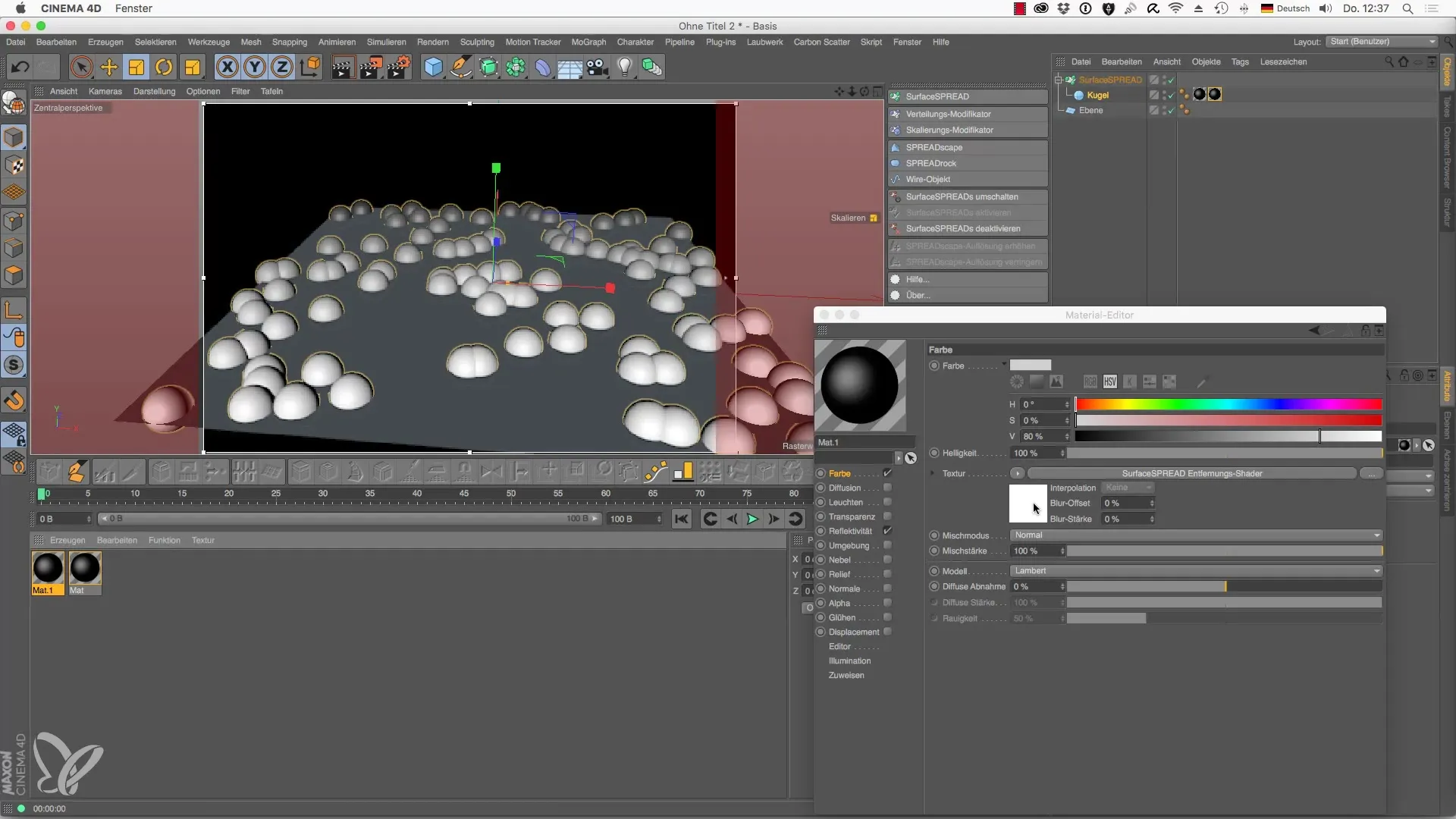
Finalisation de la vue de scène
Une fois que vous avez implémenté tous les shaders et textures, vérifiez le résultat final dans la zone de rendu interactif. Faites attention à la façon dont les différents shaders interagissent et s'ils produisent le résultat souhaité. Selon vos besoins, vous pouvez apporter d'autres ajustements.

Résumé – Shader Laubwerk pour Cinema 4D : Guide d'utilisation de SurfaceSPREAD
Ce tutoriel vous a présenté les bases de l'utilisation des shaders SurfaceSPREAD. Le choix et l'ajustement minutieux des shaders peuvent considérablement améliorer vos scènes résultantes. Utilisez ces techniques pour développer des graphiques réalistes et impressionnants dans vos projets. Les possibilités sont presque illimitées, et avec un peu de créativité, vous pouvez obtenir des résultats époustouflants.
Questions Fréquemment Posées
Qu'est-ce que les shaders SurfaceSPREAD ?Les shaders SurfaceSPREAD sont des textures spéciales pour Cinema 4D qui permettent d'assigner différentes propriétés matérielles à différents clones.
Comment ajouter un shader dans Cinema 4D ?Pour ajouter un shader, créez un nouveau matériau et chargez le shader désiré via le canal de couleur.
Puis-je ajuster le dégradé de couleur du shader ?Oui, le dégradé de couleur peut être facilement ajusté pour correspondre à différents effets ou pour créer de la profondeur de couleur.
Y a-t-il des restrictions concernant les shaders ?Oui, toutes les versions de Cinema 4D ne prennent pas en charge tous les shaders, il est donc important de se renseigner sur les possibilités dans la version utilisée.
Quels sont les avantages des shaders SurfaceSPREAD ?Ils offrent une grande flexibilité dans la conception des matériaux et peuvent aider à créer des scènes plus réalistes et créatives.


